Globale Kunden- und Formulareinstellungen
Über den Menüpunkt Administration --> Meine Firma und im Anschluss auf die Registerkarte Einstellungen.
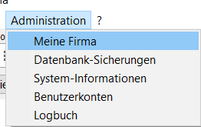
Diese Einstellungen sollten gleich zu Beginn gemacht werden um sicherzustellen, dass auf den Formularen die gewünschten Informationen gedruckt werden.
Registerkarte Kunde
Hier können globale Voreinstellungen für Kundendaten hinterlegt werden. Diese Infos werden automatisch in einen Beleg z.B. Rechnung übernommen. Sollten für einen Kunden abweichende Einstellungen im Kontaktstamm hinterlegt werden, dann werden diese kundenspezfischen Daten bei der Übernahme in einen Beleg priorisiert (anstelle der globalen Voreinstellungen auf dieser Maske).
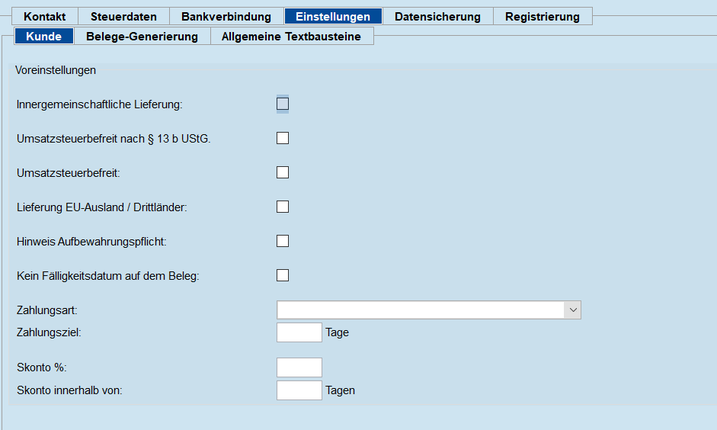
- Innergemeinschaftliche Lieferung:
-
- Keine Umsatzsteuer im Beleg
- Text auf Formular: "Innergemeinschaftliche Lieferung, steuerfrei gem. Art. 6 Abs. 1 UStG."
- Umsatzsteuerbefreit nach §13 b UStG.
-
- Keine Umsatzsteuer im Beleg
- Text auf Formular: "Die Umsatzsteuer schuldet der Leistungsempfänger nach § 13 b UStG. Ein Umsatzsteuerausweis ist deshalb nicht möglich."
- Umsatzsteuerbefreit
-
- Keine Umsatzsteuer im Beleg
- Text auf Formular: Eigener Text kann individuell hinterlegt werden
- Lieferung EU Ausland / Drittländer
-
- Keine Umsatzsteuer im Beleg
- Text auf Formular: Eigener Text kann individuell hinterlegt werden
- Hinweis Aufbewahrungsfrist
-
- Text auf Formular: "Gemäß § 14 b Absatz 1 Umsatzsteuergesetz haben Sie diese Rechnung zwei Jahre aufzubewahren."
- Kein Fälligkeitsdatum auf dem Beleg
-
- Mit dieser Checkbox wird das Fälligkeitsdatum auf der Rechnung nicht angedruckt.
- Bruttopreise in Belegen ausweisen: Falls für den jeweiligen Kunden Bruttopreise direkt eingegeben und ausgewiesen werden sollen (anstatt klassische Netto Eingabe mit Bruttoberechnung --> In diesem Fall wechselt das Formular in eine Brutto-Rechnungsdarstellung B2C)
- Zahlungsart: Standard Zahlungsart z.B. Überweisung (die Werte können in den Nachschlagetabellen eingestellt werden)
- Zahlungsziel: Standard z.B. 10 Tage
- Skonto %: Standard Skonto Betrag
- Skonto innerhalb von ... Tagen: Standard Skonto Zahlungsfrist
Tipp: Um zu sehen wie die eingegebenen Daten in den Formularen angezeigt werden, erstellt man einen beliebigen Beleg z.B. Angebot oder Rechnung und klickt in der Belegmaske Kopf auf den Button Probe PDF generieren. So sieht man sofort das Ergebnis der Einstellungen ohne einen echten Beleg im System zu erzeugen.
Registerkarte Beleg-Generierung
Das Standard Formular der Loesungsbox ist grundsätzlich sehr statisch gehalten. In dieser Registerkarte können einige kleine Anpassungen bezogen auf die Formulardarstellung vollzogen werden.
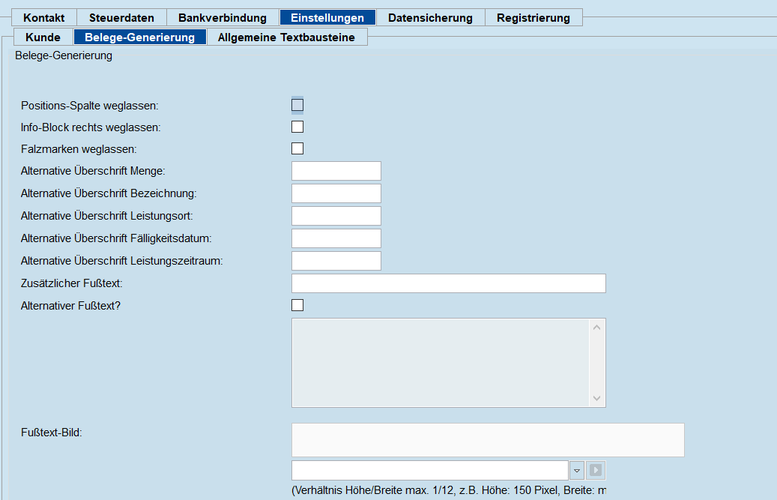
- Positions-Spalte weglassen: Eine Belegposition wird automatisiert nummeriert in der ersten Spalte inkl. Andruck auf das Formular. Der Formularandruck kann mit dieser Checkbox unterbunden werden
- Info-Block rechts weglassen: Im rechten oberen Bereich der Formulare werden die Absender-Adressdaten sowie weitere unter meine Firma eingegebene Kommunikationsinfos wie Telefon und E-Mailadresse standardmäßig angedruckt. Mit dieser Checkbox kann der Infoblock auf dem Formular komplett unterdrückt werden.
- Falzmarken weglassen: Standardmäßig werden so genannte Falzmarken (Falt-Markierungen für den Briefversand) auf die Formulare gedruckt. Mit dieser Checkbox kann dieser Andruck unterdrückt werden
- Alternative Überschrift Menge: Eine andere Spaltenüberschrift für Menge im Positionsbereich festlegen
- Alternative Überschrift Bezeichnung: Eine andere Spaltenüberschrift für Bezeichnung im Positionsbereich festlegen
- Alternative Überschrift Leistungsort: Eine andere Feld-Bezeichnung für den Leistungsort im Formular Kopf festlegen
- Alternative Überschrift Fälligkeitsdatum: Eine andere Feld-Bezeichnung für Fälligkeitsdatum im Formular Kopf festlegen
- Alternative Überschrift Leistungszeitraum: Eine andere Feld-Bezeichnung für Leistungszeitraum im Formular Kopf festlegen
- Zusätzlicher Fußtext: Der Standard-Fußtext kann in der letzten Zeile mit einer weiteren Information manuell ergänzt werden
- Alternativer Fußtext?: Möchte man den standardisierten Fußtext im linken Bereich nicht automatisch andrucken (Adress, Geschäfts- und Steuerdaten werden aus Meine Firma gezogen), dann kann man den Text mit dieser Checkbox unterdrücken. Im darunter liegenden Textfeld kann stattdessen ein alternativer Fußtext (linker Bereich) angegeben werden. Der rechte Bereich im Fußtext ist davon nicht betroffen. Dort werden weiterhin die Bankdaten angedruckt (siehe separate Funktion).
- Fußtext Bild: Wird die Checkbox Alternativer Fußtext? gesetzt und nichts eingegeben, so kann man mit dem Fußtext Bild die Informationen im linken Fußbereich auch als Bilddatei oder Logo hochladen
Tipp: Um zu sehen wie die eingegebenen Daten in den Formularen angezeigt werden, erstellt man einen beliebigen Beleg z.B. Angebot oder Rechnung und klickt in der Belegmaske Kopf auf den Button Probe PDF generieren. So sieht man sofort das Ergebnis der Einstellungen ohne einen echten Beleg im System zu erzeugen.
Registerkarte Allgemeine Textbausteine
In dieser Registerkarte können Inhalte von allgemeinen Textbausteinen geändert werden.
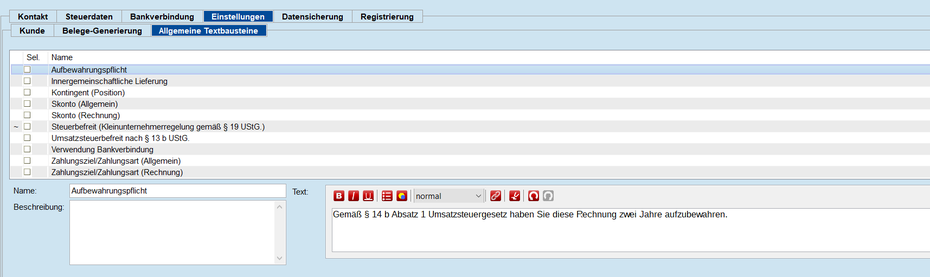
Hierzu einfach auf den gewünschten Textbaustein in der Tabelle klicken und im Textbereich die Anpassung vornehmen (Änderungen speichern).
Manche Textbausteine enthalten Platzhalter, welche automatisch Daten aus den Kundenstammdaten oder Belegen innerhalb des Textes mit berücksichtigen.
